- תהליך AcroTray.exe הוא תהליך המשויך ל- Adobe Acrobat PDF תוֹכנָה.
- מדריך זה עונה על מרבית שאלות המשתמשים אודות AcroTray, כמו מה הוא עושה והאם הוא שימושי.
- כללנו גם טיפים כיצד לזהות ולהשבית את פעולתו.
- כמוצא אחרון, כללנו גם מדריך כיצד להסיר אותו לחלוטין.

תוכנה זו תתקן שגיאות מחשב נפוצות, תגן עליך מפני אובדן קבצים, תוכנות זדוניות, כשל חומרה ותייעל את המחשב שלך לביצועים מקסימליים. תקן בעיות במחשב והסר וירוסים כעת בשלושה שלבים פשוטים:
- הורד את כלי התיקון למחשב Restoro שמגיע עם טכנולוגיות פטנט (פטנט זמין פה).
- נְקִישָׁה התחל סריקה כדי למצוא בעיות של Windows שעלולות לגרום לבעיות במחשב.
- נְקִישָׁה תיקון הכל כדי לפתור בעיות המשפיעות על אבטחת המחשב וביצועיו
- Restoro הורדה על ידי 0 קוראים החודש.
Adobe Acrobat הוא החשוב ביותר PDF תוכנה לפתיחת קבצי פורמט מסמכים ניידים. חלק ממשתמשי Adobe Acrobat מכירים את AcroTray. AcroTray הוא קובץ EXE של Acrobat שחלק מהמשתמשים מבחינים בו במנהל המשימות סטארט - אפ אוֹ תהליכים כרטיסיות.
מהו AcroTray EXE במחשב שלי?
חלק מהמשתמשים עשויים לתהות מה זה בדיוק AcroTray. AcroTray הוא בעצם סיומת (או יישום עוזר) של Adobe לצורך המרת מסמכים לפורמט קובץ PDF.
יישום עוזר זה מאפשר למשתמשים להדפיס קובצי PDF ישירות מיישומי MS Office. זה גם עוקב אחר עדכוני Acrobat.
האם AcroTray EXE בטוח?
ה- AcroTray EXE האמיתי הוא קובץ ותהליך לגיטימי של Adobe Acrobat. עם זאת, מכיוון שמדובר בקובץ EXE, ישנם מתכנתים זדוניים שמסווים את סקריפט הווירוסים שלהם כקבצי AcroTray EXE.
אם לא התקנת את Acrobat, ושמת לב לתהליך AcroTray.exe במנהל המשימות, ככל הנראה גילית וירוס AcroTray.
האם אני צריך את Adobe AcroTray בעת ההפעלה?
כאמור, המרת מסמכי PDF היא הפונקציה העיקרית של AcroTray. לכן, משתמשים שלעתים קרובות ממירים מסמכים לפורמט PDF זקוקים ל- AcroTray כדי להתחיל עם Windows.
האם עלי להשבית את AcroTray?
השבתת AcroTray עלולה ליצור כמה בעיות בהמרת מסמכים. עם זאת, זה מיותר במקצת רקע כללי יישום עוזר למשתמשים שאינם צריכים להמיר מסמכים לפורמט PDF.
יתר על כן, AcroTray יכול להאט מעט את אתחול המערכת שלך ולצרוך זיכרון RAM. לפיכך, יש כמה סיבות טובות להשבית את AcroTray. משתמשים שאינם זקוקים באמת זקוקים ליישום העוזר ההוא צריכים לשקול להשבית אותו.
איך עוצרים את AcroTray?
- כדי לעצור את AcroTray, לחץ באמצעות לחצן העכבר הימני על שורת המשימות ובחר באפשרות מנהל משימות אוֹפְּצִיָה.
- בחר את תהליכים מוצג בתצלום המצוין ישירות למטה.
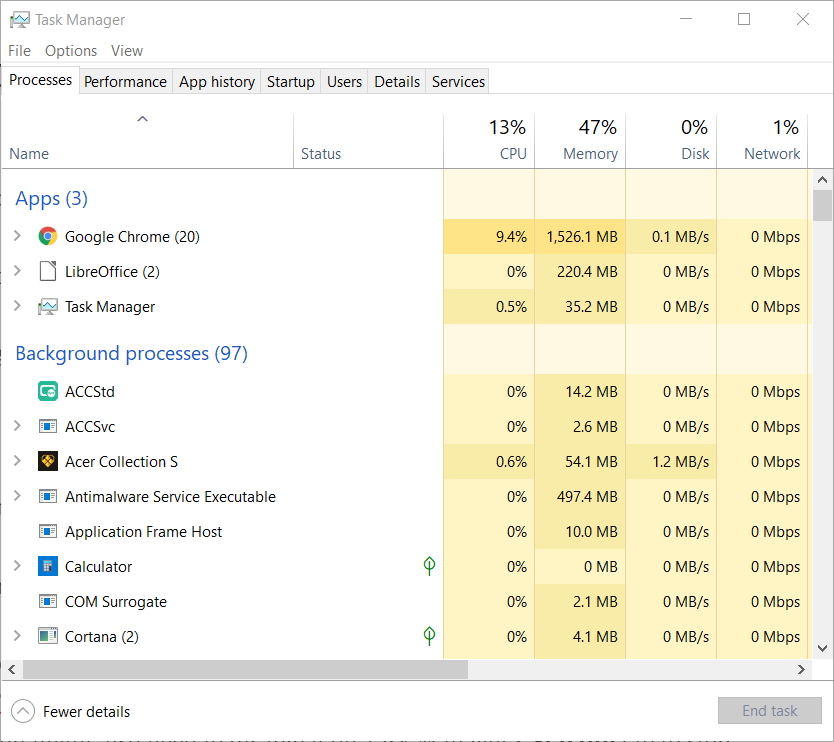
- מצא את תהליך AcroTray תחת תהליכי רקע.
- לחץ לחיצה ימנית על תהליך AcroTray כדי לפתוח את תפריט ההקשר שלו.
- ואז בחר את משימת סיום לַחְצָן.
בעקבות השלבים שלעיל יסתיים תהליך AcroTray. עם זאת, AcroTray יופעל אוטומטית במהלך אתחול המערכת במחשבים רבים של משתמשים.
אז ייתכן שיהיה עליך להשבית אותו מנהל המשימותסטארט - אפ כדי לעצור את התחלתו.
כיצד ניתן להיפטר משגיאת היישום AcroTray EXE?
חלק מהמשתמשים פרסמו בפורום של Adobe אודות שגיאת AcroTray אוֹ Acrotray.exe לא הצליח להתחיל כראוי הודעות שגיאה שצצות ב- Windows.
משתמשים יכולים לעצור את הודעות השגיאה שצצות על ידי השבתת ActroTray כדי שלא תתחיל.
השבתת AcroTray דרך ה- סטארט - אפ הכרטיסייה עשויה להספיק בכדי למנוע את הפעלתה באופן אוטומטי.
עם זאת, ייתכן שמשתמשים מסוימים יצטרכו להשבית את שירותי AcroTray ואת כל התוכניות הקשורות ל- Adobe במנהל המשימות סטארט - אפ הכרטיסייה כדי להבטיח שהיא לעולם לא תתחיל.
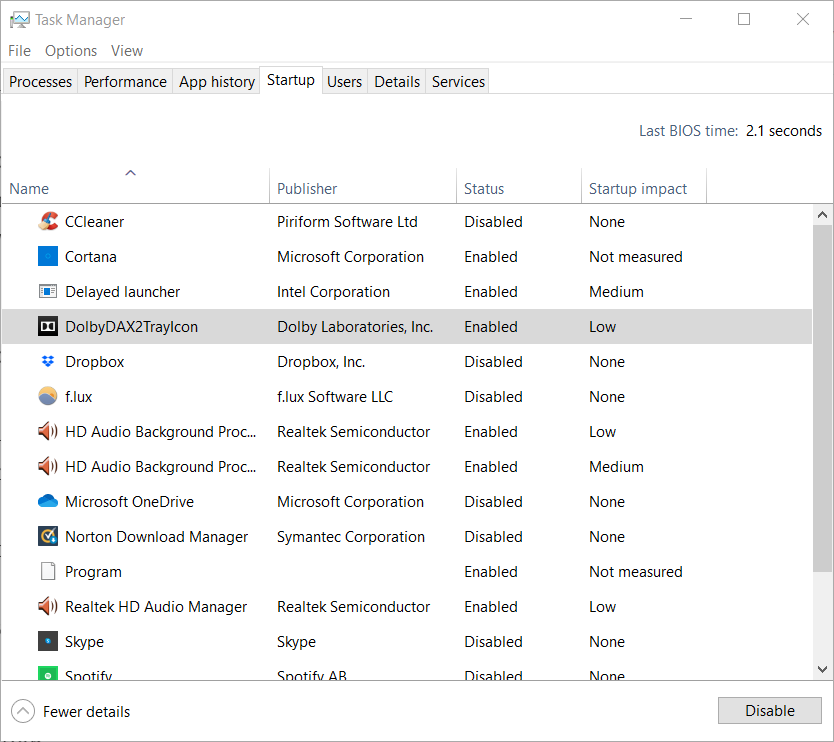
השבתת AcroTray תמנע מלהופיע הודעות השגיאה שלה, אך למעשה לא תתקן אותן. משתמשים אולי יצטרכו להתקין מחדש את Adobe Acrobat, או לפחות לעדכן אותה, כדי לפתור בעיות AcroTray.
בדוק את שלנו AcroTray הפסיק לעבוד פרסם לפרטים נוספים כיצד לפתור את הבעיה.
למרות ש- AcroTray משמשת פונקציה חשובה של Adobe Acrobat, עבור משתמשים רבים זה עדיין עשוי להיות מיותר.
הדרך הקלה להשבית אותה היא פשוט להסיר את התקנת Adobe Acrobat, שמשתמשים יכולים להחליף במספר רב חלופות תוכנת PDF.
 עדיין יש לך בעיות?תקן אותם בעזרת הכלי הזה:
עדיין יש לך בעיות?תקן אותם בעזרת הכלי הזה:
- הורד את כלי התיקון למחשב זה דורג נהדר ב- TrustPilot.com (ההורדה מתחילה בעמוד זה).
- נְקִישָׁה התחל סריקה כדי למצוא בעיות של Windows שעלולות לגרום לבעיות במחשב.
- נְקִישָׁה תיקון הכל כדי לפתור בעיות עם טכנולוגיות פטנט (הנחה בלעדית לקוראים שלנו).
Restoro הורדה על ידי 0 קוראים החודש.
שאלות נפוצות
לא, לא ממש, כיוון שמשתמשים תמיד מפעילים ידנית אדובי אקרובט מתי שהם צריכים. תהליכי רקע של Adobe מתחילים במהלך אתחול המערכת.
ה- actrotray.exe האמיתי אינו, אך מתכנתים זדוניים יכולים להסוות את תוכנתם סקריפטים של וירוסים בתור ActoTray.
אם אתה חושד שיש וירוס ActroTray במחשב שלך, אתה יכול להסיר אותו על ידי הפעלת סריקת כלי אנטי-וירוס. שֶׁלָנוּ תוכנת האנטי-וירוס הטובה ביותר המדריך מספק פרטים על כלי השירות האנטי-וירוסיים הטובים ביותר.
![Acrobat: אירעה שגיאה פנימית ב- Windows 10 [נפתרה]](/f/aa13ae64d3193d31b9f0b9ec21f969a3.jpg?width=300&height=460)

